O rato é uma invenção notável, mas não se engane ao desvalorizar o teclado, mesmo para navegar na web. Com um complemento de navegador incrivelmente útil chamado Vimium, pode explorar a internet sem usar o rato.
Imagine a seguinte situação: está relaxado no sofá com o portátil nas pernas e está limitado ao trackpad. A alternância entre o trackpad e o teclado quando está deitado não é a opção mais prática.
Com o Vimium, pode navegar confortavelmente sem mover as mãos e desfrutar do conteúdo à vontade.
Apresentando o Vimium
O Vimium foi inspirado no clássico editor de texto Vim. Muito apreciado por programadores, o Vim permite navegar em ficheiros de texto através das teclas na linha inicial de um teclado QWERTY. O Vim (e o seu antecessor, Vi) suporta comandos simples de teclado para se mover por linha, palavra ou frase, cortar e colar texto, apagar linhas, entre muitas outras ações.
O complemento para navegador Vimium não é tão complexo como o seu antecessor. No entanto, adota a ideia de controlar um programa a partir da linha inicial para uma maior eficiência. Quem tiver experiência com o Vim não terá dificuldades em adaptar-se ao complemento de navegador, pois utiliza comandos semelhantes.
O Vimium está disponível para Chrome e Firefox. Também é compatível com Opera, a versão mais recente do Edge, Brave e Vivaldi, que são todos baseados no Chromium – a versão de código aberto do Chrome.
O Vimium não funciona em todos os sites, mas é compatível com a maioria. Quando não está ativo num site específico, o ícone do Vimium no navegador aparece a cinzento, como mostra a imagem. Quando o Vimium está a funcionar, o ícone fica azul.
Quando o ícone do Vimium está cinzento, está inativo.
Como usar os atalhos de teclado do Vimium
É necessário algum tempo para dominar os atalhos de teclado. Contudo, depois de o fazer, a sua experiência de navegação web será significativamente melhorada. Não iremos abordar todos os atalhos do Vimium neste guia, mas vamos focar-nos naqueles que são mais úteis, especialmente para quem está a começar a usar o Vimium.
Alguns atalhos do Vimium requerem letras minúsculas. Outros requerem letras maiúsculas, para os quais deve também premir a tecla Shift enquanto escreve as letras. As letras são apresentadas nos casos apropriados.
Primeiro, é necessário aprender a navegar numa página web. Estes atalhos são os mesmos do Vim. Para deslocar para baixo, prima j – pode fazê-lo com toques rápidos ou premir e manter j para deslocar mais depressa. Para deslocar para cima, prima k. Mais uma vez, toques rápidos ou manter a tecla premida permitirão uma operação mais rápida ou mais lenta.
Se quiser saltar uma grande parte da página, prima d. Para subir a mesma quantidade de espaço, prima u. De acordo com a equipa do Vimium, estes comandos devem deslocar para cima ou para baixo aproximadamente metade de uma página, mas na nossa experiência, é mais ou menos um terço.
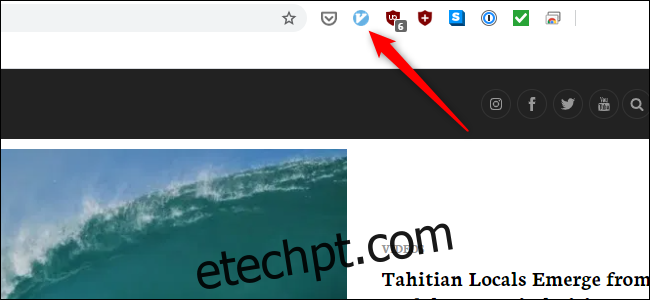 Quando o Vimium está ativo, o seu ícone fica azul.
Quando o Vimium está ativo, o seu ícone fica azul.
Por fim, se quiser ir para o topo de uma página, prima g duas vezes. Para ir para o fim de uma página, prima Shift+g. Este último comando é muito útil se estiver a tentar chegar ao fim de uma página web concebida para rolagem infinita. Chegará lá muito mais rapidamente e sem lesionar-se devido ao esforço repetitivo de usar a roda do rato.
Pode também premir f para abrir um link na página atual ou Shift+f para abrir um link num novo separador. Depois de premir f ou Shift+f, cada link na página (como mostra a imagem abaixo) é etiquetado com DE, F, SE, etc. Digite a etiqueta do link que pretende abrir.
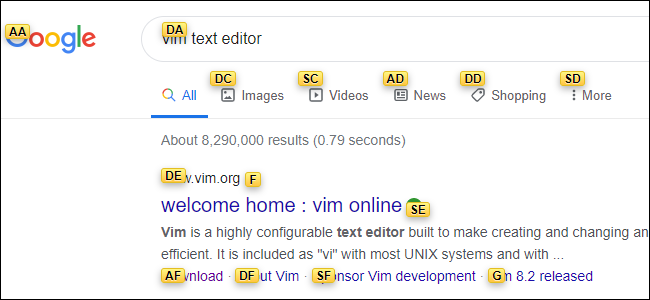 Links etiquetados no Vimium.
Links etiquetados no Vimium.
Abrir links pode requerer alguma prática, especialmente em páginas de motores de busca, onde cada entrada pode ter três ou mais links. Dedique algum tempo ao Vimium e acabará por se habituar.
Agora que já domina os conceitos básicos de navegação numa página, é altura de explorar a navegação entre separadores. Existem quatro atalhos de teclado que serão úteis para isso. Para passar para o separador seguinte à direita, prima Shift+k. Para se mover para a esquerda, prima Shift+j.
Também pode retroceder ou avançar no histórico de um separador, como faria ao clicar nos botões voltar ou avançar com o rato. Prima Shift+h para retroceder ou Shift+l para avançar.
Outros atalhos úteis para começar incluem t para abrir um novo separador, x para fechar um separador e Shift+x para restaurar o separador ou janela do navegador fechada mais recentemente.
O Vimium permite também abrir favoritos, pesquisar uma palavra ou frase numa página, recarregar uma página, abrir o código HTML de uma página web, deslocar para a esquerda ou direita numa página que não cabe no ecrã, copiar o URL de um link e muito mais.
Para ver uma lista completa de comandos, consulte o repositório do Vimium no GitHub. Por convenção, o Vimium descreve os seus atalhos de teclado usando letras maiúsculas e minúsculas. As letras maiúsculas exigem que também prima a tecla Shift.
Resolução de problemas do Vimium
Depois de dominar os atalhos, o Vimium é bastante fácil de usar, mas existem alguns problemas que provavelmente irá encontrar. O primeiro é um novo separador. Se retroceder no histórico até um novo ecrã de separador, não poderá avançar, pois o Vimium não funciona com separadores vazios.
Terá de usar o rato ou o trackpad para avançar uma página no histórico ou premir Ctrl+L para escrever um novo URL na barra de endereço.
Outro problema comum é ficar preso numa caixa de texto ou na barra de endereço, onde as teclas premidas serão interpretadas como texto. Nesses casos, a solução mais fácil é premir Tab para sair da área de introdução de texto ou usar o rato ou o trackpad para clicar.
De um modo geral, o Vimium é uma forma fantástica de navegar. Depois de dominar estes atalhos básicos, irá navegar na web a alta velocidade!